Overophedning er et af de spørgsmål, der ikke kan overses. Det hele starter med sjældne nedlukninger, men de regelmæssige høje arbejdstemperaturer vil med tiden tage en vejafgift på både din pc-ydeevne og hardwaredele.
Og når det sker, starter din computer bare ikke af forskellige årsager. Det er det værste tilfælde, du har at gøre med lige der.
Der er kun så meget, vi kan råde dig til at gøre, når noget som dette sker, men vi sørgede for at sammensætte listen over mulige måder, du kan løse dette problem på. Desuden tilføjede vi nogle ekstra procedurer for dig for at sikre, at overophedning ikke længere forekommer. Sørg for at tjekke dem nedenunder.
PC overophedet og starter ikke: forklaring og hvordan man får det til at fungere igen
- Vent på nedkøling
- Software tilpasning med SpeedFan
- Hardware
Løsning 1 - Vent på nedkøling
For det første skal du vente et stykke tid og prøve igen. Det meste af tiden er det svært for konstant eksponering for høje temperaturer at beskadige din pc.
Dybest set er dit bundkort programmeret til at lukke i tilfælde af unormalt høj CPU- eller GPU-temperatur som en sikkerhedsforanstaltning. Med det i tankerne er der en nedkølingsperiode, hvorefter din pc starter normalt.
På den anden side, hvis du stadig ikke er i stand til at starte din pc efter, lad os sige, 15 minutter eller deromkring, er vi kede af at informere dig om, at en del af hardwaren sandsynligvis er dødeligt beskadiget.
Vores gæt er, at bundkort, GPU eller CPU er kritisk påvirket af den konstante eksponering for høje temperaturer. I dette tilfælde er der intet andet du kan gøre end at kontakte din service og udskifte de berørte komponenter.
- LÆS OGSÅ: De 6 bedste bundkortinformationssoftware, der skal bruges
Løsning 2 - Tilpasning af software med SpeedFan
Der er to måder at beskytte og vedligeholde din pc med hensyn til høje temperaturer. Lad os først se på softwaredelen. De fleste pc'er sporer temperatur og regulerer kølere alene, men du kan også øge dem manuelt.
Ved at bruge en tredjepartssoftware kan du manipulere fans og overvåge temperaturer på både din pc og laptop. Og ved at tilføje en ekstra effekt til kølere, undgå overophedningsproblemet.
Det første program, der krydser vores sind, er højt respekteret SpeedFan.
SpeedFan er et smukt og lille værktøj, der giver dig total kontrol over dit kølesystem. Med det vil du være i stand til at regulere ventilatorens hastighed manuelt eller bruge den avancerede automatiserede funktion og lade den udføre sin magi.
Du kan downloade SpeedFan gratis ved at følge dette link. Og hvis du ikke er tilfreds med, hvad den har at tilbyde, skal du sørge for at tjekke denne artikel for levedygtige alternativer.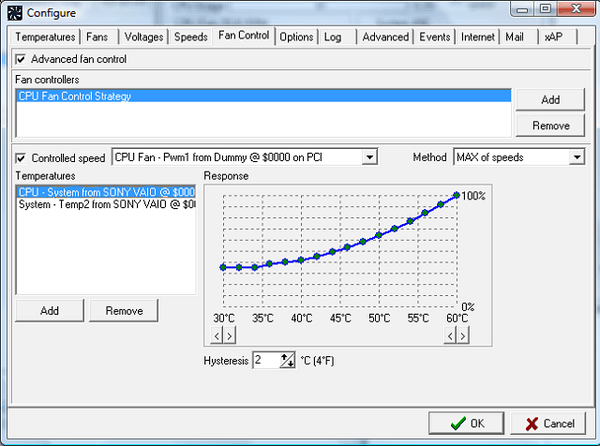
- LÆS OGSÅ: Top 6 USB-tablet-kølepuder for at bekæmpe varmen
Løsning 3 - Hardware
Lad os nu gå til en hardwaredel og også give dig et indblik i det. Ekstra kølere er altid velkomne. Det meste af tiden kommer din pc-konfiguration med henholdsvis CPU-, strømforsynings- og GPU-kølere.
Men som du selv kan se ved et simpelt glimt på bagsiden af computerkassen, er der tomme rum til ekstra kølere. Hvis du er en ivrig spiller, skal du sørge for at tilføje nogle af dem for at reducere opvarmningen væsentligt.
Desuden bør du sandsynligvis ændre din termiske pasta. Dette tyggegummilignende fedt har en vigtig rolle i at holde varmen, der strømmer fra varmekilden (CPU) gennem kølelegemet.
Over tid mister den sin oprindelige tilstand og giver ikke din CPU den nødvendige beskyttelse. Så sørg for at ændre det og se efter forbedringer. Hvis du ikke er sikker på, hvordan du gør det, skal du informere dig selv for at undgå yderligere problemer.
Det skulle gøre det. Glem ikke at sende dine spørgsmål eller forslag i kommentarfeltet nedenfor. Vi er glade for at høre fra dig.
RELATEREDE VARER, DU SKAL KONTROLLERE:
- Sådan løses problemer med strømforsyningen i Windows 10
- Top 3 bedste bærbare kølesoftware til Windows 10
- Bedste Windows 10 bærbare kølepuder til brug
- Fix: Bærbar computer genstartes ikke efter Windows 10-opgradering
- windows 10 fix
 Friendoffriends
Friendoffriends


![Microsoft udruller Windows 8.1 Enterprise Preview [Download]](https://friend-of-friends.com/storage/img/images/microsoft-rolls-out-windows-81-enterprise-preview-[download].jpg)
![Windows 8 Pro rabatopgradering fra Windows XP, og få 15% i rabat [Forretningsbrugere]](https://friend-of-friends.com/storage/img/images/windows-8-pro-discount-upgrade-from-windows-xp-and-get-15-off-[business-users]_2.jpg)